كيفية تحديث الايفون والايباد إلى iOS 15 و iPadOS 15 الآن بسهولة – دليل كامل!
بدأت ابل في إطلاق تحديث iOS 15 لهواتف الايفون و iPadOS 15 لأجهزة الايباد بشكل رسمي، وفي هذا المقال سوف نتناول كيفية التحديث إلى iOS 15 و iPadOS 15 بالطريقة الأمثل حتى لا تقع أي مشاكل غير متوقعة أثناء أو بعد التحديث.
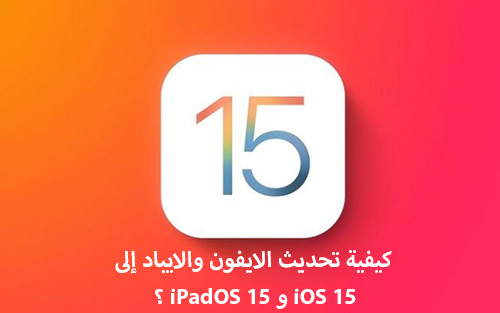
هواتف الايفون التي تدعم iOS 15
جميع هواتف الايفون التي تعمل بتحديث iOS 14 سوف يتم تحديثها إلى iOS 15. هواتف الايفون المتوافقة مع تحديث iOS 15 جميعها مرفقة بالصورة الآتية:
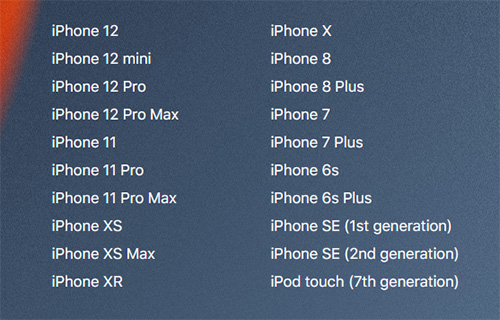
** الجيل السابع من جهاز الآيبود تاتش سوف يحصل بدوره على تحديث iOS 15
أجهزة الايباد التي تدعم iPadOS 15
جميع أجهزة الايباد هي الأخرى التي تعمل بتحديث iPadOS 14 سوف يتم تحديثها إلى iPadOS 15. أجهزة الايباد المتوافقة مع تحديث iPadOS 15 جميعها مرفقة بالصورة الآتية:
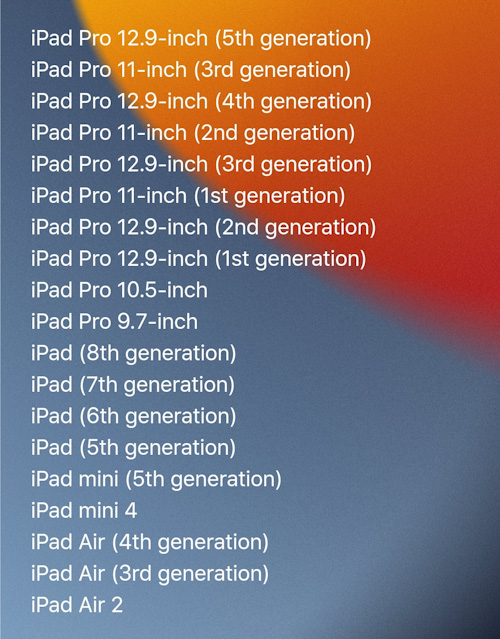
موعد إطلاق تحديث iOS 15 و iPadOS 15
تحديث iOS 15 و iPadOS 15 يتم إطلاقهما ابتداءً من اليوم (الاثنين 20 سبتمبر 2021) في تمام الساعة الثامنة بتوقيت مكة المكرمة، وإليك أيضاً موعد بدء إطلاق التحديثات في الدول العربية الأخرى:
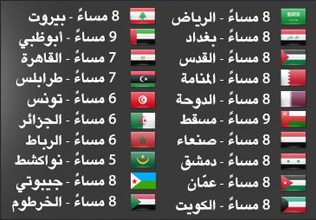
نصيحة: يفضل الانتظار وعدم التعجل في تنزيل تحديث iOS 15 و iPadOS 15 لتجنب الضغط على خوادم آبل وضمان تنزيل التحديث بشكل سليم.
نصائح مهمة قبل التحديث إلى تحديث iOS 14 و iPadOS 14
- قم بإجراء تحديث للتطبيقات الموجودة على جهازك من خلال App Store أو الأيتونز على حاسوبك، و ذلك للتأكد من توافقها مع النظام الجديد و العمل عليه بدون مشاكل، مع ملاحظة أنه قد توجد بعض التطبيقات التي ستعاني من مشاكل مع النظام الجديد لحين صدور التحديث الخاص بها من قبل مطوريها خلال الأيام القادمة.
- تذكر البريد و الرقم السري Apple ID الخاص بالجهاز ، لأنك ستكون بحاجة لإدخاله بعد التحديث .
- تأكد من شحن البطارية، يفضل أن تكون 100% أو إيصال الجهاز بالشاحن أثناء التحديث.
- تأكد من جودة اتصالك بالإنترنت ( يفضل أن يكون عبر الواي فاي ) .
- من المهم للغاية أن تتوفر مساحة تخزين خالية كافية قبل الإقدام على التحديث إلى iOS 15 و iPadOS 15. يفضل أن يكون ذلك في حدود 8 إلى 10 جيجابايت فما أكثر. ويمكنك معرفة مساحة التخزين المتاحة على الجهاز بالذهاب إلى الإعدادات Settings > عام General > مساحة تخزين الايفون iPhone Storage.
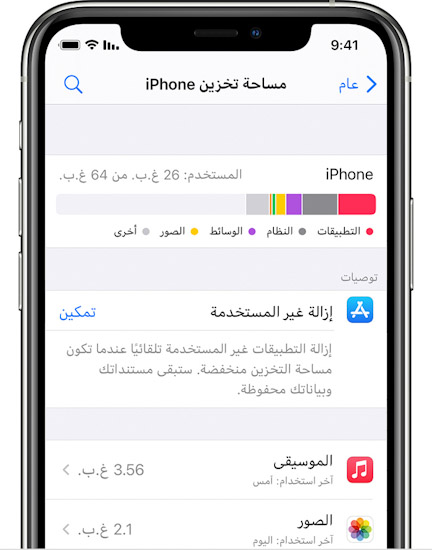
- قم بأخذ نسخة احتياطية من المحتوى الموجود على جهازك سواء عن طريق الآيتونز أو الآي كلاود (خطوة اختيارية مهمة سوف نتطرق إليها لاحقاً).
الانتقال من النسخة التجريبية إلى العامة
إذا كنت قد قمت بتثبيت النسخة التجريبية من تحديث iOS 15 أو iPadOS 15 فيجب عليك إزالة الإعدادات الخاصة بالنسخة التجريبية حتى تستقبل التحديثات الرسمية النهائية غير التجريبية بشكل طبيعي.
- قم بالذهاب إلى Settings > General > VPN & Device Management
- اضغط على iOS 15 Beta Software Profile
- قم بالضغط على إزالة ملف التعريف Delete profile ، و بذلك لن تستقبل أية إصدارات تجريبية في المستقبل.
- قم بإعادة تشغيل جهازك.
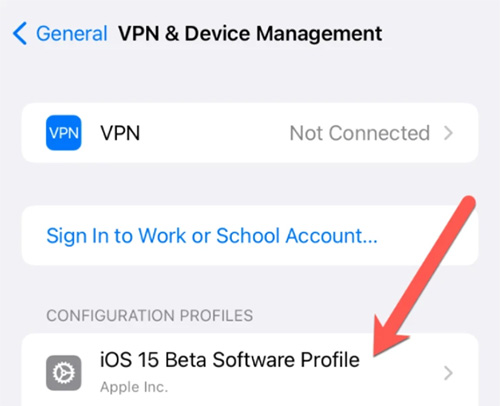
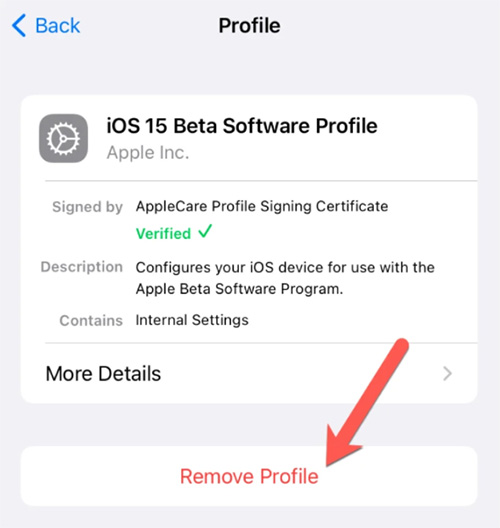
كيفية إجراء نسخ احتياطي قبل التحديث (خطوة اختيارية)
هذه خطوة اختيارية، لكنها في غاية الأهمية. النسخ الاحتياطي يضمن لك الاحتفاظ بملفاتك وصورك حتى في حالة وجود مشكلة أثناء التحديث قد تؤدي إلى فقدانها. هناك طريقتان للنسخ الاحتياطي إما عن طريق الآي كلاود في حالة كان النسخة الاحتياطية صغيرة الحجم أو عن طريق برنامج الآيتونز على الحاسوب وهي الطريقة التي نفضلها.
1. عبر سحابة الآي كلاود :
يمكنك عمل نسخة احتياطية من ملفاتك و بياناتك عبر الآي كلاود ، من خلال الذهاب إلى الإعدادات Settings > ثم الآي كلاود iCloud > ثم التخزين و النسخ الاحتياطي Storage & Backup .
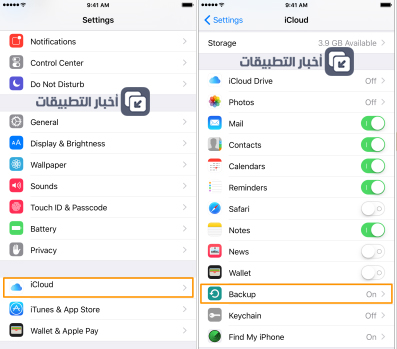
اضغط على الزر الخاص بإجراء النسخ الاحتياطي Back Up Now الموجود أسفل الشاشة ( تفضل هذه الطريقة إذا كانت النسخة الاحتياطية الخاصة بك صغيرة الحجم ).
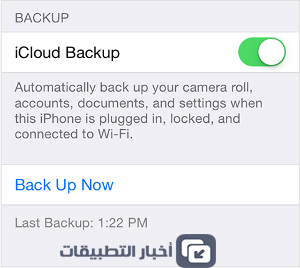
2. عبر برنامج الآيتونز (الطريقة الأفضل):
1. من خلال برنامج الآيتونز و بعد توصيل الجهاز الخاص بك بجهاز الحاسوب يمكنك أخذ نسخة احتياطية من التطبيقات و البيانات الخاصة بك . بعد الضغط على جهازك في برنامج الآيتونز تظهر لك كافة المعلومات الخاصة به ، تأكد أنه في القسم الخاص بالنسخ الاحتياطي التلقائي Automatically Back Up أن الخيار المحدد هو ” هذا الكمبيوتر This Computer” و ليس iCloud . و بعدها اضغط عبر خيار Back Up Now في نفس الواجهة للقيام بعمل نسخة احتياطية وحفظها على جهاز الحاسوب الخاص بك .
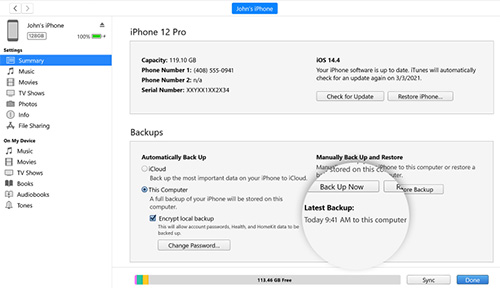
2. ستبدأ عملية النسخ الاحتياطي ، و سيظهر شريط التقدم في أعلى برنامج الآيتونز .
3. بعد انتهاء النسخ الاحتياطي ، يمكنك التأكد من إتمام العملية بنجاح بالتوجه إلى شريط المهام في البرنامج ، و الضغط على iTunes ، ثم التفضيلات Preferences ، ثم اختيار تبوبب الأجهزة Devices من النافذة التي تظهر لك ، و سترى النسخة الاحتياطية موجودة في Device Backups و بجانبها التوقيت الذي أُخذت فيه . (تفضل هذه الطريقة إذا كانت النسخة الاحتياطية كبيرة الحجم )
كيفية التحديث إلى iOS 15 و iPadOS 15
يمكنك اختيار أحد ثلاث طرق، الأولى تصلح للجميع إلا من كان على جهازه جيلبريك، الثانية سهلة وبسيطة، الثالثة تحتاج لبعض الوقت و سيرجع جهازك كما أشتريته أول مرة بدون البيانات و التطبيقات الخاصة بك ، أي سيتم محو جميع البيانات و تنزيل النظام الجديد .
1. التحديث الهوائي OTA من داخل الجهاز (الطريقة الأسهل والأفضل)
- قم بتشغيل الواي فاي
- قم بالذهاب إلى تطبيق الإعدادات Settings
- اختر تبويب “عام” أو “General”
- ثم تحديث البرامج Softwere Updates
- قم باختيار “التحميل و التثبيت” Download and install
- يفضل توصيل الجهاز بمصدر للتيار الكهربائي ( شحن الجهاز ).
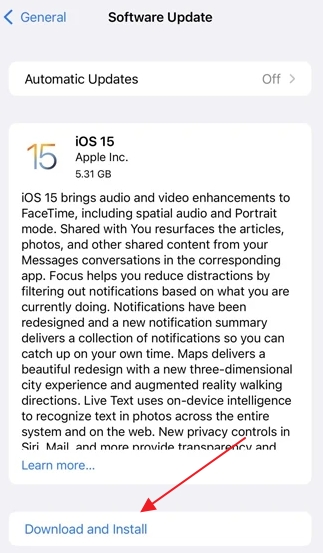
** ملاحظة: هذه الطريقة لا تتسبب في فقدان البيانات الموجودة في الجهاز ، لكن احتياطاً يفضل أخذ نسخة احتياطية كما سبق و أشرنا .
2. الطريقة الثانية – التحديث من خلال برنامج الآيتونز على الحاسوب
يمكنك إجراء التحديث من خلال برنامج الآيتونز عبر الحاسوب بشكل سهل ، حيث بمجرد ربط جهازك بالأيتونز ، ستظهر لك رسالة تنبهك إلى إمكانية إجراء التحديث ، كل ما عليك هو الضغط بالضغط على Download & Update فيقوم البرنامج بتنزيل التحديث و تثبيته تلقائياً ، و لا تتسبب هذه الطريقة في فقدان البيانات ، أو قم بالضغط على خيار Check For Update في حالة عدم ظهور الرسالة من الواجهة الرئيسية للبرنامج.
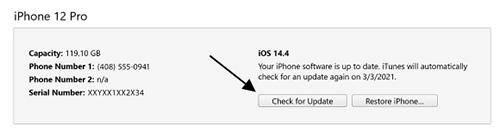
** ملاحظة: هذه الطريقة أيضاً لا تتسبب في فقدان بياناتك ، و مع ذلك ننصح بأخذ نسخة احتياطية .
أهم المميزات الجديدة في iOS 15 و iPadOS 15
تحديثات iOS 15 و iPadOS 15 تضم العديد من المزايا الجديدة وقد سبق وأن تعرضنا لها بالتفصيل ويمكنكم الرجوع إليها بالضغط على أحد الروابط الآتية:
الاستعراض التفصيلي لأهم مميزات التحديثات الجديدة:
- تحديث iOS 15 – تعرف على ميزة النص الحي Live Text الجديدة!
- تحديث iOS 15 – مزايا جديدة لن تكون متوفرة على هواتف الايفون القديمة!
- ميزة السحب والإفلات الجديدة على الايفون
- هذه المزايا الجديدة في تطبيق الصحة!
- ما الجديد في نظام الإشعارات؟
- ما الجديد في تطبيق الموسيقى Apple Music ؟
- كل المميزات الجديدة في تطبيق فيس تايم FaceTime
- كل المزايا الجديدة في تطبيق الملاحظات
- كل مزايا الآي كلاود الجديدة!
- تحديث iOS 15 – كيف سيجعل سماعات AirPods أفضل؟
- ما الجديد في تطبيق الرسائل؟
- المزايا الجديدة في متصفح سفاري!
- ما الجديد في تطبيق الصور Photos ؟
- ما الجديد في ويدجت الشاشة الرئيسية؟
- تحديث iOS 15 – أبرز مزايا الحفاظ على الخصوصية!
- تحديث iOS 15 – كيفية استخدام ميزة ملخص الإشعارات على الايفون والايباد ؟
- تحديث iOS 15 – كيف سيجعل تشغيل التطبيقات و الألعاب أسرع؟
- ما الجديد في المساعد الشخصي سيري ؟
- ما الجديد في خدمة تحديد الموقع Find My ؟
- ما الجديد في ميزة البحث Spotlight ؟
- ما الجديد في تطبيق الترجمة؟
- ما الجديد في تطبيق الطقس؟
- تطبيقات لن تكون بحاجة إليها بعد التحديث إلى iOS 15 !
- أهم المزايا الجديدة لهواة الألعاب!
- ما الجديد في تطبيق التذكيرات؟

التحديث رائع بس المشكله نوع الخط و الارقام
التحديث جميل وفية ميزات جميلة
جميل